Golang安装指南:选择合适的操作系统版本

Golang是一种由Google开发的开源编程语言,它的设计简洁、高效,适合用于构建高性能的应用程序。在学习和使用Golang之前,首先需要在计算机上安装Golang的开发环境。本文将详细介绍如何在不同操作系统上安装Golang,并附上具体的代码示例。
一、Windows操作系统
步骤一:下载安装包
首先,需要前往Golang官方网站(https://golang.org/dl/)下载适用于Windows系统的安装包。选择最新的稳定版本进行下载,并双击安装包开始安装。
步骤二:配置环境变量
安装完成后,需要配置环境变量。右键点击计算机图标,选择“属性” -> “高级系统设置” -> “环境变量”,在系统变量中添加新的变量GOPATH,值为你的Golang工作空间路径,如C:Goworkspace。然后在系统变量Path中添加Golang的bin目录,如C:Goin。
步骤三:验证安装
打开命令提示符,输入go version命令,如果能够显示当前安装的Golang版本,则表示安装成功。
二、MacOS操作系统
步骤一:使用Homebrew安装
在MacOS系统上,可以使用Homebrew来安装Golang。打开终端,并执行以下命令:
brew install go
步骤二:配置环境变量
安装完成后,同样需要配置环境变量。在终端中输入以下命令:
echo "export GOPATH=$HOME/go" >> ~/.bash_profile echo "export PATH=$PATH:$GOPATH/bin" >> ~/.bash_profile source ~/.bash_profile
步骤三:验证安装
在终端中输入go version命令,确认安装成功。
三、Linux操作系统
步骤一:使用包管理器安装
在大多数Linux发行版中,可以使用包管理器来安装Golang。以Ubuntu为例,打开终端并执行以下命令:
sudo apt-get update sudo apt-get install golang
步骤二:配置环境变量
编辑~/.bashrc文件,在文件末尾添加以下内容:
export GOPATH=$HOME/go export PATH=$PATH:$GOPATH/bin
然后执行以下命令使配置生效:
source ~/.bashrc
步骤三:验证安装
在终端中输入go version命令,确认安装成功。
结语
通过以上步骤,我们成功在Windows、MacOS和Linux操作系统上安装了Golang,并进行了环境配置。现在可以开始编写Golang程序,享受这门强大而优雅的编程语言带来的乐趣了!
以上是Golang安装指南:选择合适的操作系统版本的详细内容。更多信息请关注PHP中文网其他相关文章!

热AI工具

Undresser.AI Undress
人工智能驱动的应用程序,用于创建逼真的裸体照片

AI Clothes Remover
用于从照片中去除衣服的在线人工智能工具。

Undress AI Tool
免费脱衣服图片

Clothoff.io
AI脱衣机

Video Face Swap
使用我们完全免费的人工智能换脸工具轻松在任何视频中换脸!

热门文章

热工具

记事本++7.3.1
好用且免费的代码编辑器

SublimeText3汉化版
中文版,非常好用

禅工作室 13.0.1
功能强大的PHP集成开发环境

Dreamweaver CS6
视觉化网页开发工具

SublimeText3 Mac版
神级代码编辑软件(SublimeText3)
 centos安装mysql
Apr 14, 2025 pm 08:09 PM
centos安装mysql
Apr 14, 2025 pm 08:09 PM
在 CentOS 上安装 MySQL 涉及以下步骤:添加合适的 MySQL yum 源。执行 yum install mysql-server 命令以安装 MySQL 服务器。使用 mysql_secure_installation 命令进行安全设置,例如设置 root 用户密码。根据需要自定义 MySQL 配置文件。调整 MySQL 参数和优化数据库以提升性能。
 vscode 无法安装扩展
Apr 15, 2025 pm 07:18 PM
vscode 无法安装扩展
Apr 15, 2025 pm 07:18 PM
VS Code扩展安装失败的原因可能包括:网络不稳定、权限不足、系统兼容性问题、VS Code版本过旧、杀毒软件或防火墙干扰。通过检查网络连接、权限、日志文件、更新VS Code、禁用安全软件以及重启VS Code或计算机,可以逐步排查和解决问题。
 vscode怎么在终端运行程序
Apr 15, 2025 pm 06:42 PM
vscode怎么在终端运行程序
Apr 15, 2025 pm 06:42 PM
在 VS Code 中,可以通过以下步骤在终端运行程序:准备代码和打开集成终端确保代码目录与终端工作目录一致根据编程语言选择运行命令(如 Python 的 python your_file_name.py)检查是否成功运行并解决错误利用调试器提升调试效率
 vscode 扩展是否是恶意的
Apr 15, 2025 pm 07:57 PM
vscode 扩展是否是恶意的
Apr 15, 2025 pm 07:57 PM
VS Code 扩展存在恶意风险,例如隐藏恶意代码、利用漏洞、伪装成合法扩展。识别恶意扩展的方法包括:检查发布者、阅读评论、检查代码、谨慎安装。安全措施还包括:安全意识、良好习惯、定期更新和杀毒软件。
 表演竞赛:Golang vs.C
Apr 16, 2025 am 12:07 AM
表演竞赛:Golang vs.C
Apr 16, 2025 am 12:07 AM
Golang和C 在性能竞赛中的表现各有优势:1)Golang适合高并发和快速开发,2)C 提供更高性能和细粒度控制。选择应基于项目需求和团队技术栈。
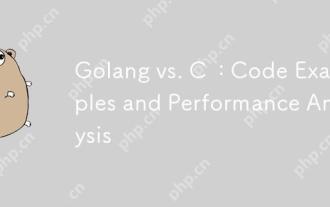 Golang vs.C:代码示例和绩效分析
Apr 15, 2025 am 12:03 AM
Golang vs.C:代码示例和绩效分析
Apr 15, 2025 am 12:03 AM
Golang适合快速开发和并发编程,而C 更适合需要极致性能和底层控制的项目。1)Golang的并发模型通过goroutine和channel简化并发编程。2)C 的模板编程提供泛型代码和性能优化。3)Golang的垃圾回收方便但可能影响性能,C 的内存管理复杂但控制精细。
 vscode设置中文 vscode如何设置中文
Apr 15, 2025 pm 06:51 PM
vscode设置中文 vscode如何设置中文
Apr 15, 2025 pm 06:51 PM
通过在 VS Code 扩展商店中安装和启用“简体中文语言包”或“繁体中文语言包”,可以将 VS Code 的用户界面翻译为中文,从而提升编码体验。此外,还可以调整主题、快捷键和代码片段以进一步个性化设置。
 Golang vs. Python:性能和可伸缩性
Apr 19, 2025 am 12:18 AM
Golang vs. Python:性能和可伸缩性
Apr 19, 2025 am 12:18 AM
Golang在性能和可扩展性方面优于Python。1)Golang的编译型特性和高效并发模型使其在高并发场景下表现出色。2)Python作为解释型语言,执行速度较慢,但通过工具如Cython可优化性能。






